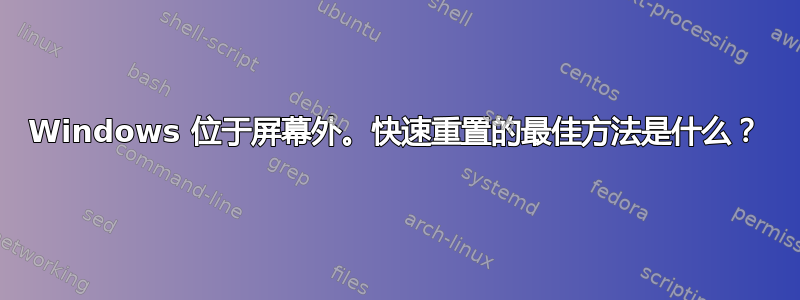
我有 2 台显示器(使用 Windows 10 最新版本)。主显示器分辨率为 4k,另一台显示器分辨率为 1080p@144hz。
偶尔我必须为了玩某些游戏或者想要更高的刷新率而将主显示器切换到 1080P,而没有其他方法在游戏或应用程序内切换显示器。
但我也使用 3D 艺术软件和其他软件,例如 Maya、Blender 和 Unreal Engine。有时(尤其是使用 Maya 时)窗口会弹出到不存在的屏幕空间,因此我无法单击它们,甚至无法拖动它们来移动它们。
唯一能让它们恢复的方法是将我的主显示器切换为 1080P。但这又给我带来了其他问题:当我尝试使用 4K 工作时,所有弹出窗口都会转到 1080p 显示器上,而我仅使用 1080P 观看视频等。
我希望 Windows 有某种热键可以“重置所有窗口位置”或类似的东西。
答案1
在窗口处于活动状态时,您可以使用Win- Shift-left/right arrow将窗口移动到另一个显示器。这通常就足够了,但在某些情况下这还不够。
例如,如果窗口最小化然后关闭,如果程序记住了关闭时的窗口位置,窗口将处于第一个技巧也不起作用的情况。对于这些情况,下面的技巧将起作用。这个技巧几乎总是有效的,但比第一个技巧稍微难一点。
按住shift并右键单击任务栏中的程序。从此菜单中,确保列表中的第一个项目呈灰色。如果不是,则意味着窗口已最大化,您需要先单击第一个项目。如果您已经这样做了,请再次重复此步骤以确保这次它确实呈灰色。
现在,从此列表中单击第二项“移动”。鼠标光标变为 4 向箭头并移动到窗口的标题栏。当鼠标光标处于此状态时,按键盘上的任意箭头键。这会将窗口捕捉到鼠标光标处。现在移动鼠标可以有效地将窗口移动到原来的位置。单击或按下以释放escape锁定,如果窗口现在是一个小条,请调整窗口大小以使其恢复正常工作状态。



